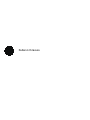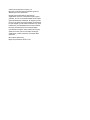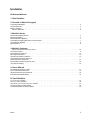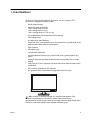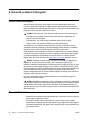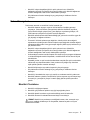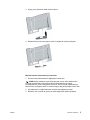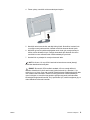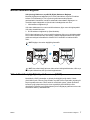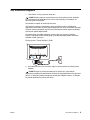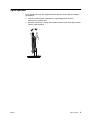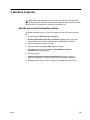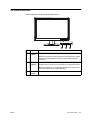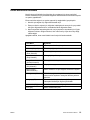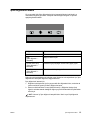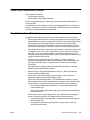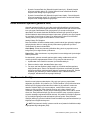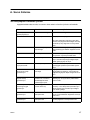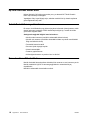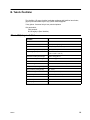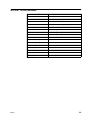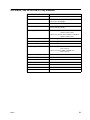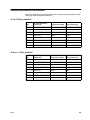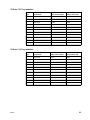HP Compaq 18 inch Flat Panel Monitors Kullanici rehberi
- Kategori
- TV'ler
- Tip
- Kullanici rehberi
Bu kılavuz aynı zamanda aşağıdakiler için de uygundur:

Kullanıcı Kılavuzu

© 2015 HP Development Company, L.P.
Microsoft ve Windows, Microsoft şirketler grubunun
ABD'de kayıtlı ticari markalarıdır.
Burada verilen bilgiler bildirim yapılmaksızın
değiştirilebilir. HP ürün ve hizmetlerine ilişkin yegane
garantiler, bu ürün ve hizmetlerle birlikte verilen koşullu
garanti bildirimlerinde belirtilmiştir. Bu belgede yer alan
hiçbir şey ek garanti oluşturacak şekilde yorumlanamaz.
HP, işbu belgede yer alan teknik hatalardan veya yazım
hatalarından ya da eksikliklerinden sorumlu tutulamaz.
Bu belge, telif haklarıyla korunan mülkiyet bilgileri
içermektedir. Bu belgenin hiçbir bölümü HP Company
şirketinin önceden yazılı izni olmadıkça fotokopiyle
çoğaltılamaz, yeniden üretilemez veya başka dillere
çevrilemez.
Birinci Basım (Mart 2016)
Belge Parça Numarası:
847511-141

ii
Bu Kılavuz Hakkında
Bu kılavuz, monitör özellikleri, monitörün kurulması, yazılımın kullanımı ve teknik
özellikler konusunda bilgi sağlar.
UYARI! Bu tarzda yazılmış metinler, yönergelere uymamanın bedensel zarar
veya ölümle sonuçlanabileceğini belirtir.
DİKKAT: Bu tarzda yazılmış metinler, yönergelere uymadığınız takdirde
donanımın zarar görebileceğini veya bilgi kaybıyla karşılaşabileceğinizi belirtir.
NOT: Bu tarzda yazılmış metinler, önemli ek bilgiler sağlar.

ENWW 1
İçindekiler
Bu Kılavuz Hakkında
1. Ürün Özellikleri
2. Güvenlik ve Bakım Yönergeleri
Önemli Güvenlik Bilgileri. . . . . . . . . . . . . . . . . . . . . . . . . . . . . . . . . . . . . . . . . . . . . . . . . . . . . . . . . . . . . . . . . . . . . . . . . . . 2
Güvenlik Önlemleri . . . . . . . . . . . . . . . . . . . . . . . . . . . . . . . . . . . . . . . . . . . . . . . . . . . . . . . . . . . . . . . . . . . . . . . . . . . . . . . 2
Bakım Yönergeleri . . . . . . . . . . . . . . . . . . . . . . . . . . . . . . . . . . . . . . . . . . . . . . . . . . . . . . . . . . . . . . . . . . . . . . . . . . . . . . . 3
Monitörü Temizleme. . . . . . . . . . . . . . . . . . . . . . . . . . . . . . . . . . . . . . . . . . . . . . . . . . . . . . . . . . . . . . . . . . . . . . . . . . . . 3
3. Monitörü Kurma
Monitörü Ambalajdan Çıkarma . . . . . . . . . . . . . . . . . . . . . . . . . . . . . . . . . . . . . . . . . . . . . . . . . . . . . . . . . . . . . . . . . . . . . . 4
Monitörü Yerleştirme. . . . . . . . . . . . . . . . . . . . . . . . . . . . . . . . . . . . . . . . . . . . . . . . . . . . . . . . . . . . . . . . . . . . . . . . . . . . . . 4
Monitör Kablolarını Bağlama . . . . . . . . . . . . . . . . . . . . . . . . . . . . . . . . . . . . . . . . . . . . . . . . . . . . . . . . . . . . . . . . . . . . . . . 7
Yüksek Bant Genişliği Dijital İçerik Koruması (HDCP) . . . . . . . . . . . . . . . . . . . . . . . . . . . . . . . . . . . . . . . . . . . . . . . . . . . . 7
Güç Kablosunu Bağlama . . . . . . . . . . . . . . . . . . . . . . . . . . . . . . . . . . . . . . . . . . . . . . . . . . . . . . . . . . . . . . . . . . . . . . . . . . 8
Eğimi Ayarlama. . . . . . . . . . . . . . . . . . . . . . . . . . . . . . . . . . . . . . . . . . . . . . . . . . . . . . . . . . . . . . . . . . . . . . . . . . . . . . . . . . 9
4. Monitörü Çalıştırma
Monitör sürücüsünü İnternet'ten indirme . . . . . . . . . . . . . . . . . . . . . . . . . . . . . . . . . . . . . . . . . . . . . . . . . . . . . . . . . . . 10
Ön Panel Kontrolleri . . . . . . . . . . . . . . . . . . . . . . . . . . . . . . . . . . . . . . . . . . . . . . . . . . . . . . . . . . . . . . . . . . . . . . . . . . . . . 11
Ekran Menüsünü Kullanma. . . . . . . . . . . . . . . . . . . . . . . . . . . . . . . . . . . . . . . . . . . . . . . . . . . . . . . . . . . . . . . . . . . . . . . . 12
İşlev düğmelerini atama . . . . . . . . . . . . . . . . . . . . . . . . . . . . . . . . . . . . . . . . . . . . . . . . . . . . . . . . . . . . . . . . . . . . . . . . . . 13
Otomatik Uyku Modunu Kullanma . . . . . . . . . . . . . . . . . . . . . . . . . . . . . . . . . . . . . . . . . . . . . . . . . . . . . . . . . . . . . . . . . . 14
Video Girişi Konektörlerini Seçme 15
Monitör Koşullarını Tanımlama . . . . . . . . . . . . . . . . . . . . . . . . . . . . . . . . . . . . . . . . . . . . . . . . . . . . . . . . . . . . . . . . . . . . . 15
Ekran Kalitesini Ayarlama (yalnızca VGA) . . . . . . . . . . . . . . . . . . . . . . . . . . . . . . . . . . . . . . . . . . . . . . . . . . . . . . . . . . . . 16
Güç Tasarrufu Özelliği . . . . . . . . . . . . . . . . . . . . . . . . . . . . . . . . . . . . . . . . . . . . . . . . . . . . . . . . . . . . . . . . . . . . . . . . . . . 16
A. Sorun Giderme
Sık Karşılaşılan Sorunları Çözme. . . . . . . . . . . . . . . . . . . . . . . . . . . . . . . . . . . . . . . . . . . . . . . . . . . . . . . . . . . . . . . . . . . 17
hp.com üzerinden destek alma. . . . . . . . . . . . . . . . . . . . . . . . . . . . . . . . . . . . . . . . . . . . . . . . . . . . . . . . . . . . . . . . . . . . . 18
Teknik Destek'i Aramaya Hazırlanma . . . . . . . . . . . . . . . . . . . . . . . . . . . . . . . . . . . . . . . . . . . . . . . . . . . . . . . . . . . . . . . . 18
Derecelendirme Etiketini Bulma . . . . . . . . . . . . . . . . . . . . . . . . . . . . . . . . . . . . . . . . . . . . . . . . . . . . . . . . . . . . . . . . . . . . 18
B. Teknik Özellikler
47 cm /18,5 inç modelleri . . . . . . . . . . . . . . . . . . . . . . . . . . . . . . . . . . . . . . . . . . . . . . . . . . . . . . . . . . . . . . . . . . . . . . . . . 19
49,4 cm / 19,5inç modelleri. . . . . . . . . . . . . . . . . . . . . . . . . . . . . . . . . . . . . . . . . . . . . . . . . . . . . . . . . . . . . . . . . . . . . . . . 20
52,6 cm/20,7 inç ve 54,6 cm/21,5 inç modelleri . . . . . . . . . . . . . . . . . . . . . . . . . . . . . . . . . . . . . . . . . . . . . . . . . . . . . . . . 21
Önceden Ayarlanmış Video Modları . . . . . . . . . . . . . . . . . . . . . . . . . . . . . . . . . . . . . . . . . . . . . . . . . . . . . . . . . . . . . . . . . 22
LCD Monitör Kalitesi ve Piksel Politikası . . . . . . . . . . . . . . . . . . . . . . . . . . . . . . . . . . . . . . . . . . . . . . . . . . . . . . . . . . . . . 24

ENWW 1
1. Ürün Özellikleri
HP LCD (sıvı kristal ekran) monitörleri, aktif matris, ince film transistör (TFT)
ekranlarına ve aşağıdaki özelliklere sahiptir:
• Büyük diyagonal ekran
• Maksimum grafik çözünürlüğü:
1366 x 768 @ 60Hz (18,5 inç)
1440 x 900 @ 60Hz (19,5 inç)
1920 x 1080 @ 60Hz (20,7 inç 21,5 inç)
Ayrıca daha düşük çözünürlüklerde tam ekran desteği
• VGA analog sinyali
• DVI dijital sinyal (Bazı Modeller)
• Karşısında oturur ya da ayakta dururken veya monitörün bir yanından diğer tarafa
doğru hareket ederken kolay bir şekilde görme
•Eğim ayarlama
•Çıkarılabilir ayak
• Yerleşik stereo hoparlörler
• Güvenlik kablosunu kilitlemek için güvenlik kilidi yuvası (güvenlik kablosu ayrı
satılır)
• Bilgisayar sisteminiz tarafından destekleniyorsa, Plug and Play (Tak ve Çalıştır
özelliği)
• Kolay kurulum ve ekran iyileştirme için birçok dilme Ekran Üstü Kumanda (OSD)
ayarlamaları
• Güç tüketimini azaltmak için Güç Tasarrufu
• DVI girişinde HDCP (Yüksek Bant Genişliği Dijital İçerik Koruması)
NOT: Güvenlik ve düzenleyici bilgiler için, belgelerinizde sağlanan Ürün
Bildirimleri kısm
ına başvurun. Ürününüze yönelik kullanım kılavuzunun
güncellemelerini bulmak için http://www.hp.com/support adresine gidip ülkenizi seçin.
Sürücüler ve İndirilenler öğesini seçip ekrandaki talimatları izleyin.

2 Chapter 2. Güvenlik ve Bakım Yönergeleri ENWW
2. Güvenlik ve Bakım Yönergeleri
Önemli Güvenlik Bilgileri
Monitörle birlikte güç kablosu verilir. Başka bir kablo kullanılacaksa yalnızca bu
monitöre uygun bir güç kaynağı ve bağlantı kullanın. Monitörle birlikte kullanılacak
doğru güç kablosu seti hakkında daha fazla bilgi için, verilmişse ortam diskinizde veya
belge kitinizde bulunan Ürün Bildirimleri'ne bakın.
UYARI! Elektrik çarpması veya donanımın hasar görmesi riskini azaltmak için:
• Güç kablosunun topraklama ucunu devre dışı bırakmayın. Topraklama ucu
önemli bir güvenlik özelliğidir.
• Güç kablosunu, her zaman kolayca erişilebilen topraklı bir prize takın.
• Ürünün gücünü, güç kablosunu elektrik prizinden çekerek kesin.
Güvenliğiniz için, güç kabloları üzerine hiçbir şey koymayın. Kabloları, kimsenin
yanlışlıkla üzerine basmayacağı ya da takılmayacağı şekilde düzenleyin. Kablodan
tutarak çekmeyin. Kabloyu elektrik prizinden çıkarırken fişinden tutun.
Ciddi yaralanma riskini azaltmak için Güvenlik ve Rahat Kullanım Kılavuzu belgesini
okuyun. Bu k
ılavuzda iş istasyonu, kurulumu, bilgisayar kullanıcılarının duruş, sağlık
ve çalışma alışkanlıkları açıklanmakta olup önemli elektrik ve mekanik güvenlik
bilgileri verilir. Bu kılavuz web üzerinde http://www.hp.com/ergo adresinde bulunur.
DİKKAT: Bilgisayarın olduğu kadar, monitörün de korunmasını sağlamak için
bilgisayarın ve çevre birimlerinin (monitör, yazıcı veya tarayıcı gibi) tüm güç
kablolarını, anahtarlı uzatma kablosu veya Kesintisiz Güç Kaynağı (UPS) gibi, bir çeşit
aşırı gerilim koruması aygıtına bağlayın. Tüm anahtarlı uzatma kabloları aşırı gerilim
koruması sağlamaz; anahtarlı uzatma kabloları bu özelliğe sahip olduklarına dair özel
olarak etiketlenmelidir. Aşırı gerilim korumasının başarısız olması durumunda
ekipmanı değiştirebilmeniz için Hasar Halinde Değiştirme Politikası sunan üreticilerin
anahtarlı uzatma kablolarını kullanın.
HP LCD monitörünüzü düzgün şekilde desteklemek üzere tasarlanmış uygun ve
doğru boyutta mobilya kullanın.
UYARI: Komodinlerin, kitaplıkların, rafların, sehpaların, hoparlörlerin, sandıkların
veya tekerlekli sehpaların üstüne uygunsuz şekilde yerleştirilen LCD monitörler düşüp
yaralanmalara neden olabilir. Çekilmesini, tutulmasını veya takılarak düşmeye yol
açmasını önlemek için LCD monitöre bağlı tüm kablo ve kordonların yönlendirilmesine
dikkat edilmelidir.
Güvenlik Önlemleri
• Monitörün etiketinde/arka kısmında belirtildiği gibi, yalnızca bu monitöre uygun bir
güç kaynağı ve bağlantısı kullanın.
• Prize takılı ürünlerin toplam amper değerinin, elektrik prizinin akım değerini
aşmamasına ve kabloya takılı ürünlerin toplam amper değerinin de kablo değerini
aşmamasına dikkat edin. Her aygıtın amper değerini (Amp veya A) belirlemek için
güç etiketine bakın.

ENWW Bakım Yönergeleri 3
• Monitörü, kolayca ulaşabileceğiniz bir prizin yakınına kurun. Monitörün
bağlantısını kesmek için fişinden sıkıca tutup prizden çekin. Monitör bağlantısını
kesmek istediğinizde, asla monitör kablosundan çekmeyin.
• Güç kablosunun üzerine herhangi bir şey yerleştirmeyin. Kablonun üzerine
basmayın.
Bakım Yönergeleri
Performansı artırmak ve monitörün ömrünü uzatmak için:
• Monitörün kasasını açmayın veya bu ürünün bakımını kendiniz yapmaya
çalışmayın. Yalnızca kullanım yönergelerinde belirtilen özelliklerin ayarlarını
yapın. Monitör düzgün çalışmıyorsa, yere düştüyse veya hasar gördüyse, HP
yetkili satıcısına, bayisine veya yetkili servisine başvurun.
• Monitörün etiketinde/arka kısmında belirtildiği gibi, yalnızca bu monitöre uygun bir
güç kaynağı ve bağlantısı kullanın.
• Prize takılı ürünlerin toplam amper değerinin, elektrik prizinin akım değerini
aşmamasına ve kabloya takılı ürünlerin toplam amper değerinin de kablo değerini
aşmamasına dikkat edin. Her ayg
ıtın amper değerini (AMP veya A) belirlemek için
güç etiketine bakın.
• Monitörü, kolayca ulaşabileceğiniz bir prizin yakınına kurun. Monitörün
bağlantısını kesmek için fişinden sıkıca tutup prizden çekin. Monitör bağlantısını
kesmek istediğinizde, asla monitör kablosundan çekmeyin.
• Kullanmadığınız zaman monitörü kapatın. Bir ekran koruyucu programı kullanarak
ve kullanılmadığında monitörü kapatarak, monitörünüzün ömrünü önemli ölçüde
artırabilirsiniz
• Kasadaki yuvalar ve açık kısımlar havalandırma amaçlıdır. Bu açık kısımlar bloke
edilmemeli veya kapatılmamalıdır. Kasa yuvalarına veya diğer açık kısımlara
hiçbir şekilde yabancı nesneler sokmayın.
• Monitörü düşürmeyin veya sabit olmayan bir yüzeye koymayın.
• Güç kablosunun üzerine herhangi bir şey yerleştirmeyin. Kablonun üzerine
basmayın.
• Monitörü iyi havalandırılan, aşırı ışık, sıcaklık ve rutubetten uzak bir yerde tutun.
• Monitörün tabanını çıkarırken monitörünüzü çizilme, aşınma veya kırılmaya karşı
korumak için, yumuşak bir yüzeye ön tarafı aşağı gelecek şekilde yatırmanız
gerekir.
Monitörü Temizleme
1. Monitörü ve bilgisayarı kapatın.
2. Monitörün güç kablosunu prizden veya güç kaynağından çıkarın.
3. Monitörün plastik kısımlarını suyla nemlendirilmiş temiz bir bezle silin.
4. Monitörün ekranını bir antistatik ekran temizleyici ile temizleyin.
DİKKAT: Monitörün veya ekranının temizliğinde benzen, tiner, amonyak veya
diğer uçucu maddeler kullanmayın. Bu kimyasallar, kasanın boyasına ve ayrıca
ekrana zarar verebilir.

ENWW Monitörü Ambalajdan Çıkarma 4
3. Monitörü Kurma
Monitörü Ambalajdan Çıkarma
1. Monitörü ambalajından çıkarın. Tüm içeriğin mevcut olduğundan emin olun.
Ambalaj kutusunu saklayın.
2. Bilgisayarı ve diğer takılı cihazları kapatın.
3. Monitörü kurmak için düz bir zemin hazırlayın. Kurulum için hazırlarken, monitörü
önü alta gelecek şekilde yerleştirmek için düz, yumuşak ve korunaklı bir alana
ihtiyacınız olabilir.
Monitörü Yerleştirme
Monitörü, masaüstüne yerleştirebilir veya duvara takabilirsiniz. Monitörü,
bilgisayarınız yakınında iyi havalandırılan uygun bir yere yerleştirin. Monitörü
yerleştirdikten sonra monitör kablolarını takın.
Monitörü Masaüstü kullanımına hazırlama
1. Monitör ekranını, destek kolonu kenardan çıkacak şekilde düz, yumuşak,
korunaklı bir masaya yüzüstü yerleştirin.
DİKKAT: Ekran kırılabilir. LCD ekrana baskı uygulamaktan veya dokunmaktan
kaçının, aksi takdirde zarar verebilirsiniz.
2. Sütunu, yerine kilitlenene kadar monitör sütun desteğine bastırın.

ENWW Monitörü Yerleştirme 5
3. Ayağı, yerine kilitlenene kadar sütuna bastırın.
4. Monitörü dikey bir konuma getirin ve düz ve sağlam bir zemine yerleştirin.
Monitörü duvara monte etmek için hazırlama
1. Duvara montaj malzemelerinin sağlamlığını kontrol edin.
UYARI! Kişisel yaralanma veya ekipmana zarar verme riskini azaltmak için
monitörü yerleştirmeden önce duvara montaj malzemelerinin tam olarak
kurulduğundan ve güvenli olduğundan emin olun. Duvara montaj malzemeleriyle
birlikte verilen yönergelere bakın ve monitörü taşıyıp taşıyamayacağını kontrol edin.
2. Güç kablosunun ve diğer kabloların monitörle olan bağlantısını kesin.
3. Monitörü, düz, korumalı bir yüzeye ön tarafı aşağı bakar şekilde yerleştirin.

ENWW Monitörü Yerleştirme 6
4. Tabanı çıkarıp, monitörün alt kısmından dışarı kaydırın.
5. Monitörün arka kısmında dört adet dişli delik görünür. Bu delikler, hareketli kolu
veya diğer montaj malzemelerini vidalarla monitörün arkasına takmak içindir.
6. Monitörün güvenli bir şekilde takıldığından emin olmak için montaj elemanıyla
birlikte verilen talimatları izleyin. Panelin arkasındaki dişli dört delik düz ekran
monitörlerin monte edilmesine dair VESA standardıyla uyumludur.
7. Hareketli kol veya başka bir montaj malzemesini takın.
NOT: Bu cihazın, UL veya CSA Listesinde bulunan duvara montaj desteği
tarafından desteklenmesi amaçlanır.
DİKKAT: Bu monitör VESA endüstri standardı 100 mm montaj deliklerini
destekler. Monitöre bir üçüncü taraf montaj çözümü takmak için, dört adet 0,7 yiv
aralıklı 4 mm ve 10 mm uzun vida gereklidir. Monitöre hasar verebileceklerinden daha
uzun vidalar kullanılmamalıdır. Üreticinin montaj çözümünün VESA standardıyla
uyumlu olduğunu ve monitör ekran panelinin ağırlığını taşıyacak sınıflandırmada
bulunduğunu doğrulamak önemlidir. En iyi performans için, monitörle sağlanan güç ve
video kablolarını kullanmak önemlidir.

ENWW Monitör Kablolarını Bağlama 7
Monitör Kablolarını Bağlama
VGA (Analog) Kablosunu veya DVI-D (Dijital) Kablosunu Bağlama
Monitörü bilgisayarınıza bağlamak için bir VGA video kablosu veya DVI-D kablosu
kullanın. DVI kullanmak için, DVI uyumlu bir grafik kartına sahip olmanız
gerekmektedir. Konektörler, monitörün arkasında bulunmaktadır. Bilgisayarın ve
monitörün kapalı olduğundan ve fişlerinin takılı olmadığından emin olun.
1. VGA kablosunu bağlamak için:
VGA video kablosunun bir ucunu monitörün arkasına, diğer ucunu da bilgisayardaki
VGA video konektörüne takın.
2. DVI-D kablosunu bağlamak için (Bazı Modeller):
DVI-D video kablosunun bir ucunu monitörün arkasına, diğer ucunu da bilgisayardaki
DVI-D video konektörüne takın. Bu kabloyu, sadece bilgisayarınızda bir DVI uyumlu
grafik kartı takılıysa kullanabilirsiniz. Monitör DVI-D konektörü ve kablosu birlikte
verilir.
NOT: Bağlayıcı konumları değişiklik gösterebilir.
NOT: Ses verilerini değil yalnızca video verilerini dönüştürdüklerinden, VGA veya
DVI sinyalini kullan
ırken sesi ayrı olarak bağlamalısınız.
Yüksek Bant Genişliği Dijital İçerik Koruması (HDCP)
Monitörünüz, HDCP'yi destekler ve yüksek çözünürlüklü içeriği alabilir. Yüksek
çözünürlüklü içerik, Blue-ray Disk cihazları veya HDTV hava veya kablo yayınları gibi
birçok kaynakta mevcuttur. HDCP-etkin bir monitörünüz yoksa, yüksek çözünürlük
korumalı içeriği çalıştırırken boş bir ekran veya düşük çözünürlüklü bir resim
görebilirsiniz. Korumalı içeriği görüntülemek için hem bilgisayar grafik kartınız hem de
monitörünüz HDCP'yi desteklemelidir.
OR
VGA DVI

ENWW Güç Kablosunu Bağlama 8
Güç Kablosunu Bağlama
1. Tüm Elektrik ve Güç Uyarılarını takip edin
UYARI! Elektrik çarpması veya donanımınızın hasar görmesi riskini azaltmak
için: Güç kablosunun topraklama ucunu devre dışı bırakmayın. Topraklama ucu
önemli bir güvenlik özelliğidir.
Güç kablosunu topraklı bir elektrik prizine takın.
Güç kablosunu taktığınız topraklanmış prizin operatörün kolayca erişebileceği,
ekipmana mümkün olan en yakın yerde olduğundan emin olun. Güç kablosu üzerinde
yürünme olasılığı olmayacak veya üzerine ya da karşısına konan eşyalar tarafından
ezilmeyecek şekilde döşenmelidir.
Güç kablolarının veya diğer kabloların üzerine hiçbir şey koymayın. Kabloları,
kimsenin yanlışlıkla üzerine basmayacağı ya da tak
ılmayacağı şekilde düzenleyin.
Kablodan tutarak çekmeyin.
Ek bilgi için bkz. "Teknik Özellikler" (Ek B).
2. Güç kablosunun bir ucunu monitöre, diğer ucunu da topraklı bir elektrik prizine
bağlayın.
UYARI! Düzgün bir şekilde topraklanmış bir elektrik prizi yoksa elektrik
çarpmasıyla oluşabilecek yaralanmaları önlemek için aşağıdakilerden birini yapmanız
gerekir: (1) Düzgün topraklama sağlayan elektrik prizi adaptörü kullanın. (2) Düzgün
bir şekilde topraklanmış elektrik prizi edinin.

ENWW Eğimi Ayarlama 9
Eğimi Ayarlama
En iyi görüşü elde etmek için aşağıda anlatıldığı şekilde, ekranın eğimini istediğiniz
gibi ayarlayın:
1. Yüzünüz monitöre dönük olarak durun ve eğimi değiştirirken monitörü
devirmemek için tabanı tutun.
2. Monitörün üst kenarını, ekrana dokunmadan kendinize veya öteye doğru hareket
ettirerek, eğimi ayarlayın.

ENWW 10
4. Monitörü Çalıştırma
NOT: Dijital olarak imzalanmış monitör sürücülerini (INF veya ICM dosyaları)
yüklemeniz gerekebilir. Sürücüleri güncellemeniz gerektiğine karar verirseniz, monitör
sürücüsü INF ve ICM dosyalarını İnternet’ten yükleyebilirsiniz.
Monitör sürücüsünü İnternet'ten indirme
HP Destek sitesinden sürücü ve yazılım dosyalarının en son sürümlerini yüklemek
için:
1. Şu adrese gidin: http://www.hp.com/support.
2. Drivers & Downloads (Sürücüler ve İndirmeler) öğesini seçin, ürüne göre
arama yapma alanına monitör modelinizi girin ve Git düğmesine tıklayın.
3. Gerekirse listeden monitörünüzü seçin.
4. İşletim sisteminizi seçip Next (İleri) düğmesine tıklayın.
5. Sürücülerin listesini açmak için Driver - Display/Monitor (Sürücü -
Ekran/Monitör) öğesine tıklayın.
6. Sürücüye tıklayın.
7. System Requirements (Sistem Gereksinimleri) sekmesine tıklayın ve
sisteminizin programın en düşük gereksinimlerini karşıladığını doğrulayın.
8. İndir düğmesine tıklayıp, yazılımı
indirmek için ekrandaki talimatları izleyin.

ENWW Ön Panel Kontrolleri 11
Ön Panel Kontrolleri
Monitör düğmeleri, ön panelin alt tarafında bulunur
No. Simge Açıklama
1 Menü
düğmesi
Ekran menüsünü açar ve kapatır.
NOT: Menü düğmesini ve İşlev düğmelerini etkinleştirmek için, düğme
etiketlerini ekranda görüntülemek amacıyla düğmelerden herhangi
birine basın.
2 İşlev
düğmeleri
Ekran menüsü açıkken etkinleştirilen düğmelerin yanındaki göstergeler
temelinde ekran menüsü boyunca gezinmek için bu düğmeleri kullanın.
NOT: İşlev düğmelerini, en sık kullanılan işlemleri hızla seçmek üzere
ekran menüsünde yeniden yapılandırabilirsiniz.
3 Güç
düğmesi
Monitörü açar veya kapatır.
321

ENWW Ekran Menüsünü Kullanma 12
Ekran Menüsünü Kullanma
Monitör ekranı görüntüsünü tercihlerinize göre ayarlamak için ekran menüsünü
kullanın. Monitörün ön çerçevesindeki düğmeleri kullanarak ekran menüsüne erişebilir
ve ayarları yapabilirsiniz.
Ekran menüsüne erişmek ve ayarları yapmak için aşağıdakileri gerçekleştirin:
1. Monitör açık değilse Güç düğmesine basarak açın.
2. Ekran menüsüne erişmek için, düğmeleri etkinleştirmek amacıyla ön çerçevedeki
dört İşlev düğmesinden birine, ardından da Menü düğmesine basın.
3. Menü seçenekleri arasında gezinmek, seçim yapmak ve ayarlamak için üç İşlev
düğmesini kullanın. Düğme etiketleri, etkin olan menüye veya alt menüye bağlı
olarak değişir.
Aşağıdaki tabloda, ekran menüsündeki menü seçimleri listelenmektedir.
Ana Menü Açıklama
Brightness (Parlaklık) Ekranın parlaklık düzeyini ayarlar.
Contrast (Karşıtlık) Ekran karşıtlı
ğını ayarlar.
Color Control
(Renk Kontrolü)
Ekran rengini seçer ve ayarlar.
Input Control
(Giriş Kontrolü)
Video girişi sinyalini seçer.
Image Control
(Görüntü Kontrolü)
Ekran görüntüsünü ayarlar.
Power Control
(Güç Kontrolü)
Güç ayarlarını yapar.
Menu Control
(Menü Kontrolü)
Ekran menüsünü ve İşlev düğmesi kontrollerini ayarlar.
Management (Yönetim) DDC/CI desteğini etkinleştirir/devre dışı bırakır ve tüm
ekran menüsü ayarlarını varsayılan fabrika ayarlarına
döndürür.
Language (Dil) Ekran menüsünün görüntüleneceği dili seçer.
Varsayılan fabrika ayarı İngilizce şeklindedir.
Information (Bilgi) Monitör hakkında önemli bilgiler görüntüler.
Exit (Çık) Ekran menüsünden çıkar.

ENWW İşlev düğmelerini atama 13
İşlev düğmelerini atama
Ön çerçevedeki dört İşlev düğmesinden birine basmak düğmeleri etkinleştirir ve
üzerlerinde simgeleri görüntüler. Varsayılan fabrika düğme simgeleri ve işlevleri
aşağıda gösterilmektedir.
Düğmeler etkinleştirildiğinde sık kullanılan menü öğelerine hızla erişebilmek için, İşlev
düğmelerinin varsayılan değerlerini değiştirebilirsiniz.
İşlev düğmelerini atamak için:
1. Düğmeleri etkinleştirmek için ön çerçevedeki dört düğmeden birine, ardından da
ekran menüsünü açmak için Menü düğmesine basın.
2. Ekran menüsünde Menu Control (Menü Kontrolü) > Düğmeleri Assign (Ata)
öğesini, ardından atamak istediğiniz düğmeye yönelik kullanılabilir seçeneklerden
birini seçin.
NOT: Yalnızca üç İşlev düğmesini atayabilirsiniz. Menü veya Güç düğmesini
atayamazsınız.
Düğme İşlev
Menü Ekran menüsünü açar.
Bilgi
(İşlev düğmesi 1 -
atanabilir)
Bilgi menüsünü açar.
Sonraki Etkin Giriş
(İşlev düğmesi 2 -
atanabilir)
Monitörün giriş kaynağını sonraki etkin girişe geçirir.
Geri Dön
(İşlev düğmesi 3 -
atanabilir)
Önceki menü düzeyine geri döner.

ENWW Otomatik Uyku Modunu Kullanma 14
Otomatik Uyku Modunu Kullanma
Monitör, düşük güç durumunu etkinleştirmenizi veya devre dışı bırakmanızı sağlayan
Otomatik Uyku Modu menü seçeneğini destekler.Otomatik Uyku Modu
etkinleştirildiğinde (varsayılan olarak etkindir), ana bilgisayar sinyalleri düşük güç
modunda olduğunda (yatay veya dikey eşitleme sinyali olmadığında) monitör düşük
güç durumuna girecektir.
Bu düşük güç moduna (uyku modu) girilmesi üzerine ekran kararır, arka ışık söner ve
güç LED'i göstergesi kehribar renginde yanar. Monitör, düşük güç modunda 0,5 W
değerinden az güç tüketir. Ana bilgisayar bir etkin sinyal gönderdiğinde (örneğin fareyi
veya klavyeyi etkinleştirdiğinizde) monitör uyku modundan çıkacaktır.
Otomatik Uyku Modu ayarını ekran menüsünde devre dışı bırakabilirsiniz. Düğmeleri
etkinleştirmek için ön çerçevedeki dört İşlev düğmesinden birine, ardından da ekran
menüsünü açmak için Menü düğmesine basın. Ekran menüsünde Power Control (Güç
Kontrolü) > Auto- Sleep Mode (Otomatik Uyku Modu) > Off (Kapalı) seçimini yapın.

ENWW Monitör Koşullarını Tanımlama 15
Video Girişi Konektörlerini Seçme
Giriş konektörleri şunlardır:
• VGA konektörü (analog)
• DVI-D bağlayıcı (dijital) (Bazı Modeller)
Monitör, hangi girişlerde geçerli video sinyali olduğunu otomatik olarak belirler ve
resmi görüntüler.
VGA kablosunu, DVI-D kablosunu veya her ikisini bağlayabilirsiniz. Her iki kablo da
takılıysa, varsayılan giriş seçimi DVI şeklindedir. Giriş kaynağı, ekran menüsündeki
Giriş Seçimi seçeneği kullanılarak değiştirilebilir.
Monitör Koşullarını Tanımlama
Aşağıdaki monitör koşullarını tanımlarken monitör ekranında özel iletiler görünür:
• Monitor Status (Monitör Durumu) - Monitör açıldığında veya giriş kaynağı sinyali
değiştirildiğinde, beş saniye süreyle bir Ekran Durumu mesajı görüntülenir. Mesaj,
hangi girişin geçerli etkin sinyal olduğunu, otomatik kaynak geçişi ayarının
durumunu (On (Açık) veya Off (Kapalı)), varsayılan kaynak sinyalini, geçerli ön
ayarlı ekran çözünürlüğünü ve önerilen ön ayarlı ekran çözünürlüğünü gösterir.
• Input Signal Out of Range (Giriş Sinyali Aralık Dışında) - Çözünürlük ayarını 1366
x 768 @ 60Hz (18,5 inç), 1440 x 900 @ 60Hz (19,5 inç) veya 1920 x 1080 @
60Hz (20,7 inç 21,5 inç) olarak değiştirin. Çözünürlük ve/veya yenileme hızı
monitörün desteklediğinden daha yüksek değere ayarlandığından, monitörün giriş
sinyalini desteklemediğini belirtir.
• No Source Signal (Kaynak Sinyali Yok) - Monitörün, monitör video giriş
bağlayıcıda bilgisayardan bir video sinyali almadığını belirtir. Bilgisayarın ya da
giriş sinyali kaynağının kapalı veya güç tasarrufu modunda olup olmadığını
kontrol edin.
• Auto Adjustment in Progress (Otomatik Ayarlama Devam Ediyor) - Otomatik
ayarlama işlevinin aktif olduğunu gösterir.
• Monitor Going to Sleep (Monitör Beklemeye Geçiyor) - Ekran görüntüsünün
bekleme moduna girdiğini belirtir.
• Check Video Cable (Video Kablosunu Kontrol Edin) - Video kablosunun
bilgisayara düzgün biçimde bağlı olmadığını belirtir.
• OSD Lockout (Ekran Menüsü Kilitli) - Ön paneldeki Menu düğmesi 10 saniye
basılı tutularak ekran menüsü etkinleştirilebilir veya devre dışı bırakılabilir. Ekran
menüsü kilitliyse, on saniye süreyle Ekran Menüsü Kilitli uyarısı görüntülenir.
• Ekran menüsü kilitliyse, Menu düğmesini 10 saniye basılı tutarak ekran
menüsü kilidini açın.
• Ekran menüsü kilitli değilse, Menu düğmesini 10 saniye basılı tutarak ekran
menüsünü kilitleyin.
• Power Button Lockout (Güç Düğmesi Kilitli) - Güç düğmesinin kilitli olduğunu
belirtir. Güç düğmesi kilitliyse, Güç Düğmesi Kilitli uyarısı görüntülenir.
• Güç düğmesi kilitliyse, güç düğmesini 10 saniye basılı tutarak güç düğmesi
işlevinin kilidini açın.
• Güç düğmesi kilitli değilse, güç düğmesini 10 saniye basılı tutarak güç
düğmesi işlevini kilitleyin.

ENWW Ekran Kalitesini Ayarlama (yalnızca VGA) 16
• Dynamic Contrast Ratio On (Dinamik Karşıtlık Oranı Açık) - Dinamik Karşıtlık
Oranı'nın açıldığını belirtir. Bu, Görüntü Kontrolü ekran menüsünde Dinamik
Karşıtlık Oranı özelliği açılırsa gerçekleşir.
• Dynamic Contrast Ratio Off (Dinamik Karşıtlık Oranı Kapalı) - Dinamik Karşıtlık
Oranı'nın kapatıldığını belirtir. Bu, IGörüntü Kontrolü ekran menüsünde Dinamik
Karşıtlık Oranı özelliği kapatılırsa gerçekleşir.
Ekran Kalitesini Ayarlama (yalnızca VGA)
Otomatik ayarlama özelliği, her yeni video modu görünülendiğinde, görüntü boyutu,
konum, saat ve faz ayarlarına görüntü kalitesini iyileştirmek amacıyla otomatik olarak
ince ayar yapar. Daha hassas VGA girişi ayarları için, www.hp.com/support
adresindeki ürün destek sitesinden edinilebilen Otomatik Ayar yazılımını çalıştırın.
Görüntü kalitesinin daha fazla arttırılmasını istiyorsanız, görüntüye ince ayar yapmak
için monitörün Clock (Saat) ve Phase (Faz) denetimlerini kullanın. Bu bölümdeki
"Analog Videoyu En Uygun Duruma Getirme" kısmına bakın.
Analog Videoyu En İyileştirme
Bazı monitörlerde monitörün standart analog monitör olarak işlev görmesini sağlayan
gelişmiş devreler bulunur. Analog görüntü performansını geliştirmek için Ekran
menüsündeki iki denetim kullanılabilir:
Clock (Saat) - Ekran arka planında görülebilen dikey çubuk veya şeritleri en aza
indirgemek için bu değeri azaltın ya da artırın.
Phase (Faz) - Video bozulmasını veya titreşimlerini en aza indirgemek için bu değeri
azaltın ya da artırın.
Bu denetimleri, yalnızca otomatik ayarlama işlevi analog modda tatmin edici bir
monitör görüntüsü sağlayamazsa kullanın. En iyi sonuçları elde etmek için:
1. Ayarlamadan önce monitörün ısınması için 30 dakika bekleyin.
2. Ekran menüsüne erişin, ardından Resim Ayarı seçin.
3. Faz ayarı ana Saat ayarlarına bağlı olduğu için, öncelikle ana Saat ayarlarını
doğru şekilde yapın. Saat ve Faz değerlerini ayarlarken monitördeki görüntüler
bozulursa, bozukluk giderilene kadar değerleri ayarlamaya devam edin. Fabrika
ayarlarını geri yüklemek için, Ekran Menüsüne erişin, Fabrika Sıfırlaması
seçeneğini, ardından da Evet seçeneğini belirleyin.
Güç Tasarrufu Özelliği
Monitör normal çalışma modundayken, Güç ışığı mavi yanar ve normal watt
değerinde güç kullanır. Güç kullanımı için, "Teknik Özellikler" (Ek B) bölümüne bakın.
Monitör ayrıca, bilgisayar tarafından kontrol edilen bir güç tasarrufu modunu da
destekler. Monitör düşük güç durumundayken, monitör ekranı kararır, arka ışık
kapanır ve Güç ışığı sarı yanar. Monitör minimum güç kullanır. Monitör uyku
modundan "çıkarıldığında", normal çalışma moduna geçmeden önce kısa bir ısınma
süresi olur. Enerji tasarrufu düşük güç durumu monitörün yatay veya dikey eşitleme
sinyalinin olmadığını algılaması halinde etkinleşir. Güç tasarrufu özelliğinin çalışması
için bu özelliğin bilgisayarınızda etkinleştirilmiş olması gerekir. Enerji tasarrufu
özelliğini (bazen güç yönetimi özellikleri olarak da adlandırılır) ayarlama talimatları için
bilgisayarınızın belgelerine başvurun.
NOT: Enerji tasarrufu özelliği, yalnızca monitör enerji tasarrufu özelliklerine sahip
bilgisayarlara bağlı olduğunda çalışır.
Sayfa yükleniyor...
Sayfa yükleniyor...
Sayfa yükleniyor...
Sayfa yükleniyor...
Sayfa yükleniyor...
Sayfa yükleniyor...
Sayfa yükleniyor...
Sayfa yükleniyor...
-
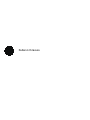 1
1
-
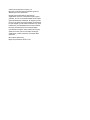 2
2
-
 3
3
-
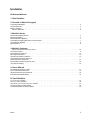 4
4
-
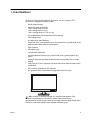 5
5
-
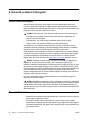 6
6
-
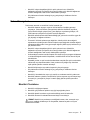 7
7
-
 8
8
-
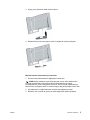 9
9
-
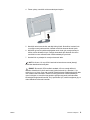 10
10
-
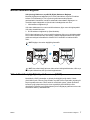 11
11
-
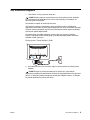 12
12
-
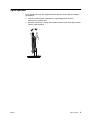 13
13
-
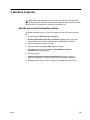 14
14
-
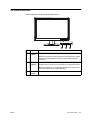 15
15
-
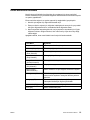 16
16
-
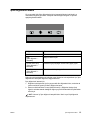 17
17
-
 18
18
-
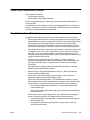 19
19
-
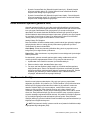 20
20
-
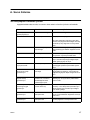 21
21
-
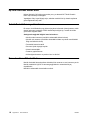 22
22
-
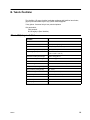 23
23
-
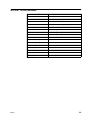 24
24
-
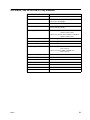 25
25
-
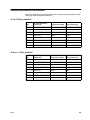 26
26
-
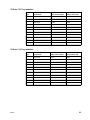 27
27
-
 28
28
HP Compaq 18 inch Flat Panel Monitors Kullanici rehberi
- Kategori
- TV'ler
- Tip
- Kullanici rehberi
- Bu kılavuz aynı zamanda aşağıdakiler için de uygundur:
İlgili makaleler
-
HP Value 31.5-inch Displays Kullanım kılavuzu
-
HP Value 23-inch Displays Kullanici rehberi
-
HP Compaq LE2002x 20-inch LED Backlit LCD Monitor Kullanici rehberi
-
HP Compaq LA2206xc 21.5-inch Webcam LCD Monitor Kullanici rehberi
-
HP Value 21-inch Displays Kullanici rehberi
-
HP Compaq LE1851wl 18.5-inch LED Monitor Kullanici rehberi
-
HP Compaq LE2002xi 20-inch LCD Monitor with IWC Stand Kullanici rehberi
-
HP ZR2440w 24-inch LED Backlit IPS Monitor Kullanici rehberi
-
HP V194 18.5-inch Monitor Kullanici rehberi